Học cách chuyển đổi MP3 sang AIFF thông qua các chương trình đáng tin cậy này
Chất lượng các bài hát MP3 của bạn có thể không xuất sắc như khi bạn phát chúng trên phương tiện của mình. Bạn không đơn độc trong tình huống này. Có một tệp MP3 chất lượng thấp có thể khiến chúng ta bớt hồi hộp về bản nhạc mà chúng ta đang nghe. Nhưng đừng lo lắng! Đó không phải là một vấn đề bởi vì chúng tôi có một giải pháp cho điều đó. Trong bài viết này, chúng tôi sẽ hướng dẫn bạn cách chuyển đổi MP3 sang AIFF bằng cách sử dụng các dịch vụ của các công cụ trực tuyến và ngoại tuyến mà chúng ta sẽ thảo luận. Bằng cách này, bạn có thể nghe nhạc yêu thích của mình mà không cần lo lắng về chất lượng của bản ghi âm. Bạn có thể tìm hiểu cách tăng hiệu suất của các tệp MP3 bằng cách đọc bài viết sau.
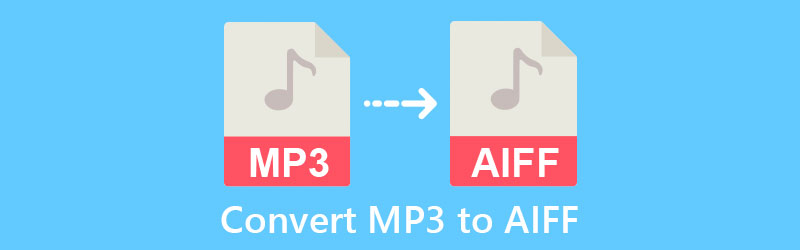
- Phần 1. Làm thế nào để chuyển đổi MP3 sang AIFF trên máy tính để bàn
- Phần 2. Làm thế nào để chuyển đổi MP3 sang AIFF trực tuyến
- Phần 3. So sánh các bộ chuyển đổi khác nhau
- Phần 4. Những câu hỏi thường gặp về Chuyển đổi MP3 sang AIFF
Phần 1. Làm thế nào để chuyển đổi MP3 sang AIFF trên máy tính để bàn
1. Vidmore Video Converter
Về mặt thân thiện với người dùng, Vidmore Video Converter là đặt cược tốt nhất. Bạn không cần phải có kinh nghiệm chuyên môn về công nghệ máy tính hoặc có một tệp MP3 đáng kể để sử dụng dịch vụ của chúng tôi. Tùy chỉnh các tệp âm thanh và video với nhiều tùy chọn khác nhau trong công cụ tất cả trong một này. Các tệp âm thanh và video có thể được duyệt và chuyển đổi giữa nhiều định dạng. Hệ điều hành Mac và Windows là nền tảng lý tưởng cho chương trình này. Bởi vì điều này, sẽ không có vấn đề tương thích từ phía bạn. Các công cụ chỉnh sửa như điều chỉnh tốc độ bit, tốc độ lấy mẫu và cài đặt kênh có sẵn trong ứng dụng này để giúp bạn cải thiện chất lượng âm thanh.
Không cần phải lo lắng về các khía cạnh kỹ thuật của chương trình vì giao diện thân thiện với người dùng được cung cấp bởi ứng dụng này. Bạn có thể bắt đầu chuyển đổi các tệp đã chọn của mình bằng cách làm theo các quy trình được nêu trong phần tiếp theo sau khi đánh giá xem chương trình máy tính để bàn này có hữu ích hay không.
Bước 1: Tải xuống Trình chuyển đổi MP3
Trước tiên, bạn phải tải xuống và cài đặt công cụ, bạn có thể thực hiện việc này bằng cách nhấp vào Tải xuống biểu tượng. Khi chương trình đã được tải xuống và cài đặt thành công trên máy tính của bạn, quá trình cài đặt nó trên thiết bị của bạn rất đơn giản.
Bước 2: Tải lên tệp âm thanh MP3
Để bắt đầu, hãy nhấp vào Thêm các tập tin biểu tượng ở phía trên cùng bên trái của giao diện màn hình của bạn. Bạn có thể hoàn thành nó bằng cách chỉ cần nhấp vào nút. Bạn cũng có thể thêm nhạc MP3 vào Mốc thời gian bằng nhiều cách khác nhau, chẳng hạn như đánh Thêm ở giữa và chọn chúng từ ổ cứng máy tính của bạn.
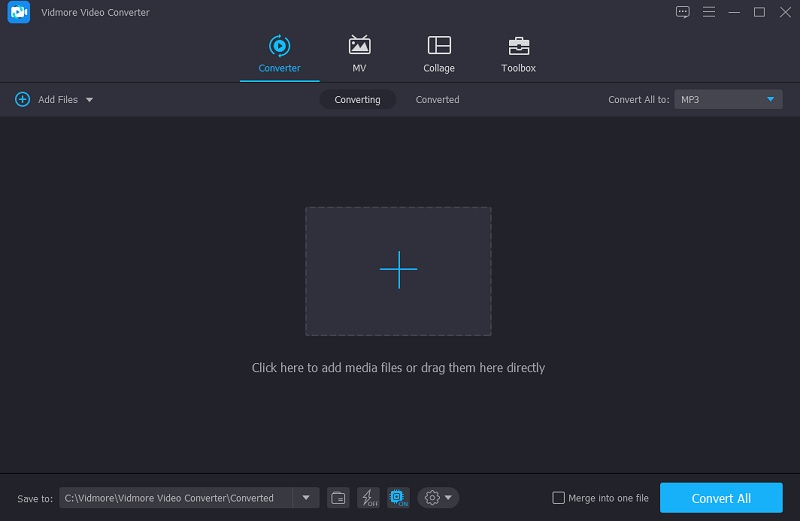
Bước 3: Nhấp vào AIFF làm Định dạng
Nếu bạn muốn xem tất cả các định dạng âm thanh được hỗ trợ bởi công cụ này, hãy nhấp vào Âm thanh và mũi tên thả xuống bên cạnh bất kỳ bản âm thanh nào. Như một tùy chọn trong menu thả xuống, hãy chọn AIFF.
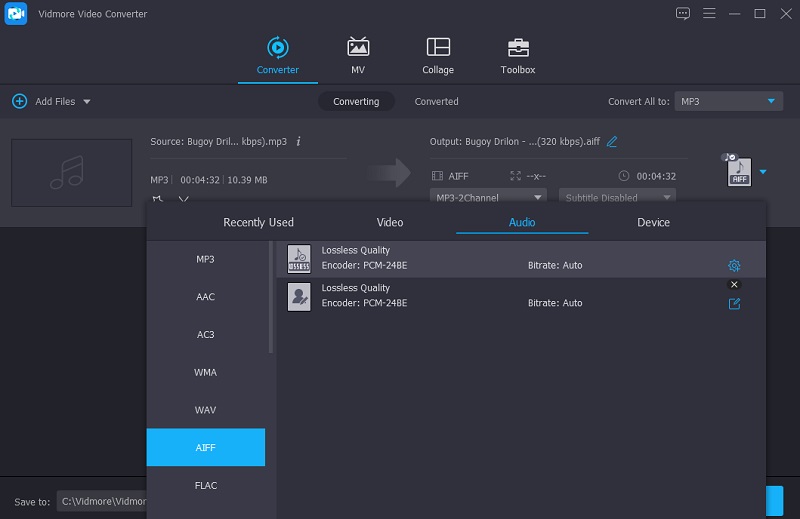
Để điều chỉnh chất lượng âm thanh của các đoạn âm thanh của bạn, hãy nhấp vào Cài đặt ở bên phải màn hình và đánh dấu vào Âm thanh. Sau đó, bằng cách sử dụng menu thả xuống, hãy chọn Tốc độ bit, Tỷ lệ mẫuvà Kênh cài đặt cho dự án của bạn. Sau khi bạn đã hoàn thành nó, hãy nhấp vào Tạo mới để bắt đầu lại quá trình.
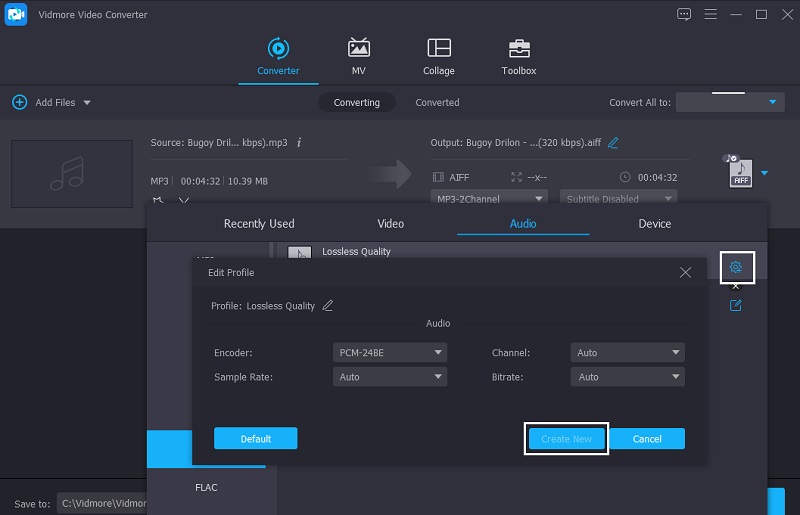
Bước 4: Chuyển đổi MP3 sang AIFF
Khi bạn đã hoàn thành tất cả các chỉnh sửa quan trọng đối với các tệp MP3 của mình, bạn có thể tiếp tục quá trình chuyển đổi. Ở cuối màn hình, nhấp vào Chuyển đổi tất cả nút để chuyển đổi mọi thứ. Sau đó, tệp của bạn sẽ có sẵn trên Thư mục trong vài giây sau đó.
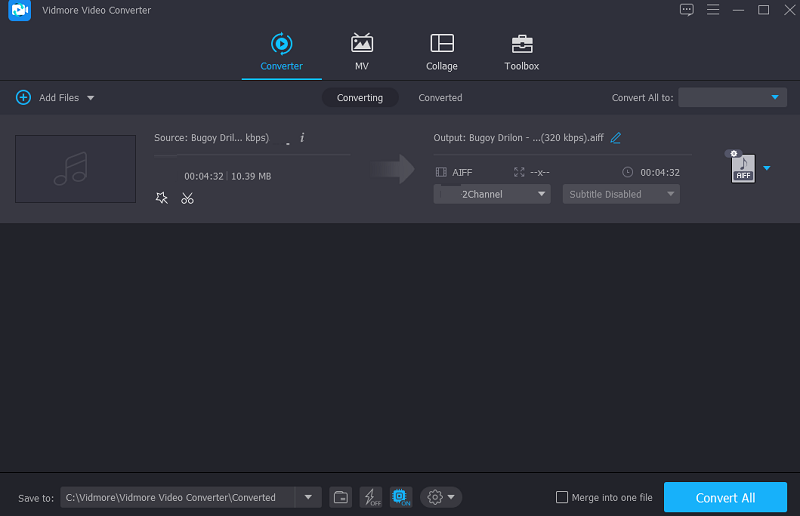
2. iTunes
Giả sử bạn muốn chuyển đổi MP3 sang AIFF miễn phí trên máy Mac của mình. iTunes sẽ có ích trong trường hợp này. Nó không chỉ thuận lợi cho việc phát trực tuyến âm thanh và video mà còn có thể thuận lợi cho việc chuyển đổi các tệp âm thanh giữa các định dạng, chẳng hạn như M4B. Trong số một số codec đi kèm với chương trình là một bộ mã hóa MP3. Hãy xem xét các kỹ thuật đơn giản được đưa ra dưới đây để chuyển đổi MP3 sang AIFF trong iTunes.
Bước 1: Khởi chạy iTunes và chọn Sở thích tùy chọn từ Biên tập thực đơn.
Bước 2: Để tiếp tục quá trình chuyển đổi, hãy chọn Nhập cài đặt từ Sở thích chung thực đơn. Sau đó, dưới Nhập bằng cách sử dụng, chọn Bộ mã hóa AIFF từ menu bật lên.
Bước 3: Cuối cùng, trong menu iTunes, chọn Tập tin và sau đó Đổi; bạn sẽ thấy thêm các lựa chọn chuyển đổi như trong hình. Để chuyển đổi MP3 sang AIFF trên máy Mac, hãy chọn Tạo phiên bản AIFF. Đó là tất cả!
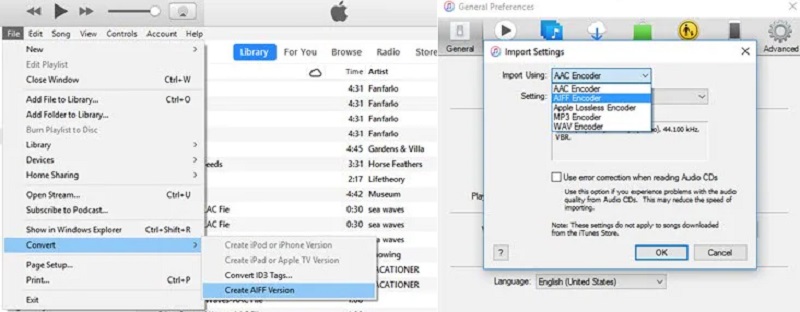
Phần 2. Làm thế nào để chuyển đổi MP3 sang AIFF trực tuyến
Mọi người quan tâm hơn đến những thứ liên kết họ với yêu cầu của họ một cách nhanh chóng. Kết quả là, các công cụ internet ngày càng trở nên phổ biến. Ngoài ra, nếu bạn đang tìm kiếm một trình chuyển đổi video và âm thanh mới có thể đơn giản hóa định dạng bản âm thanh của bạn một cách đơn giản, hãy Vidmore Free Video Converter trước kia. Thay vì dựa vào các tùy chọn khác, bạn có thể muốn xem xét sử dụng chương trình này. Chương trình dựa trên web này chắc chắn sẽ hỗ trợ bạn trong việc chuyển đổi các bản nhạc phim của mình. Nó cung cấp một số định dạng tệp để bạn lựa chọn vì bạn sẽ không phải lo lắng về việc học cách sử dụng các chức năng chỉnh sửa âm thanh của nó. Bạn sẽ không bắt buộc phải đọc bất kỳ sách hướng dẫn nào. Nó chắc chắn sẽ thuận tiện hơn cho bạn, đặc biệt nếu bạn thường xuyên di chuyển vì nó nhanh chóng biến đổi.
Bước 1: Tìm trang chủ của Vidmore Free Video Converter trong thanh URL của trình duyệt web của bạn. Bạn sẽ được đưa đến giao diện chính của phần mềm khi bạn nhấp vào nó. Đi tới thanh menu và chọn Thêm tệp để chuyển đổi để bắt đầu. Sau đó, tải xuống trình khởi chạy để mọi thứ diễn ra.
Bước 2: Sau khi hoàn tất cài đặt trình khởi chạy của công cụ, hãy nhấp vào Thêm các tập tin nút chuyển đổi và chọn bản âm thanh MP3 từ Thư mục. Sau khi thêm bản âm thanh vào công cụ Mốc thời gian, bạn có thể thêm một tệp khác bằng cách chọn Thêm tập tin từ tùy chọn bên trái ở góc trên bên trái của màn hình.
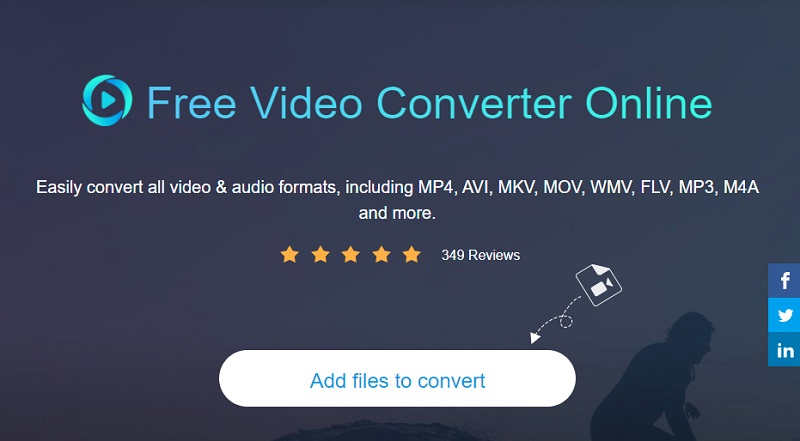
Bước 3: Sau đó, bằng cách nhấp vào Âm nhạc biểu tượng ở góc dưới bên phải của màn hình và chọn AIFF làm định dạng tệp, bạn sẽ được trên con đường của mình.
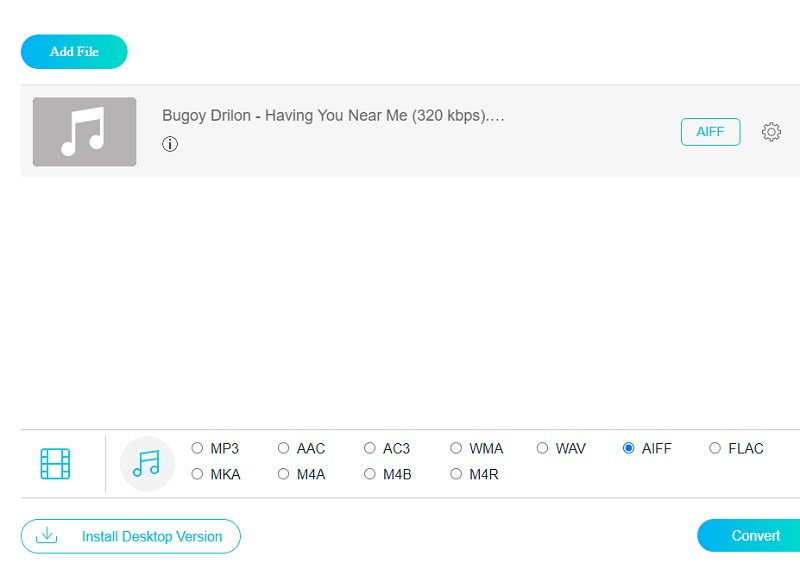
Nếu bạn muốn sửa đổi chất lượng âm thanh, hãy chọn Cài đặt từ menu bên phải để xem Tốc độ bit, Tỷ lệ mẫuvà Kênh mũi tên thả xuống. Những thứ này nằm ở menu bên phải. Bạn có thể điều chỉnh chất lượng tệp của mình bằng cách chọn tùy chọn thích hợp từ các hộp thả xuống. Khi bạn hoàn thành, hãy nhấn vào đồng ý để đóng cửa sổ.
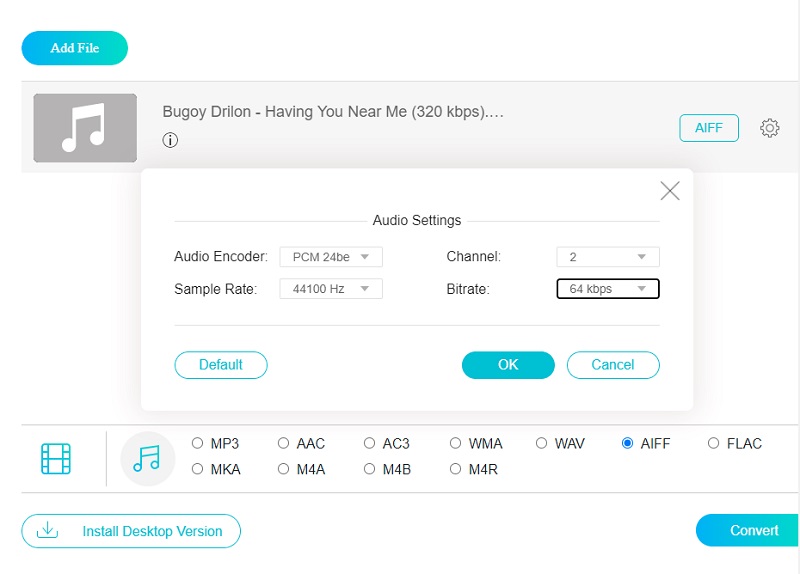
Bước 4: Sau khi hoàn thành tất cả các giai đoạn trước, hãy nhấp vào Đổi để bắt đầu quá trình chuyển đổi. Sau khi chọn Đổi , bạn sẽ được nhắc chọn một thư mục đích cho tệp đã chuyển đổi từ Thư mục. Sau đó, chọn một thư mục để chuyển đổi từ menu thả xuống bằng cách nhấp vào Chọn thư mục cái nút.
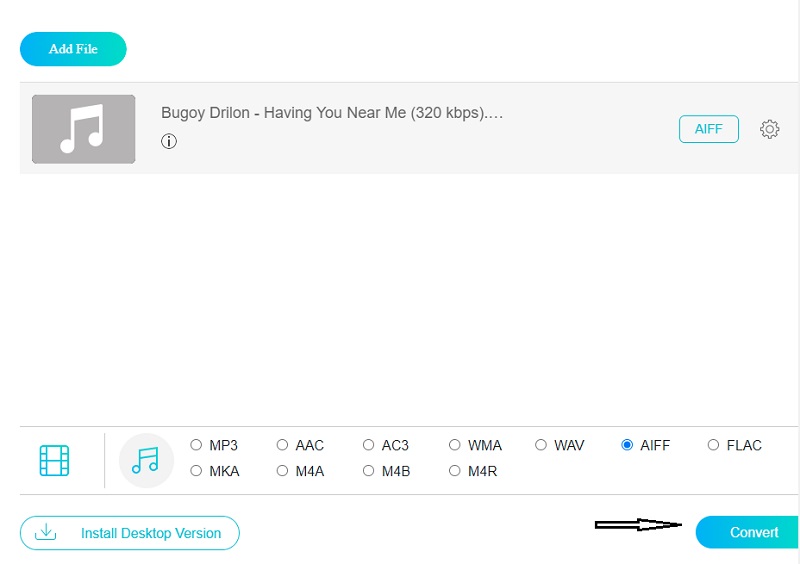
Phần 3. So sánh các bộ chuyển đổi khác nhau
Có lẽ bạn đang tự hỏi làm thế nào những công cụ này khác nhau về các khía cạnh nhất định. Phần này của bài viết sẽ đưa ra một ví dụ chi tiết hơn về sự giống và khác nhau giữa các bộ chuyển đổi trực tuyến và ngoại tuyến này.
| Các tính năng chính | Vidmore Video Converter | Vidmore Free Video Converter | iTunes |
| Hỗ trợ hầu hết các định dạng âm thanh và video | |||
| Có giao diện trực quan | |||
| Chuyển đổi rất nhanh | |||
| Có các tính năng chỉnh sửa âm thanh và video phong phú | |||
| Tương thích trên Mac và Windows |
Phần 4. Những câu hỏi thường gặp về Chuyển đổi MP3 sang AIFF
Những chương trình nào có khả năng phát tệp AIFF?
Windows Media Player, iTunes, QuickTime, VLC, Media Player Classic và có lẽ là hầu hết các trình phát đa định dạng khác đều có thể phát các tệp AIFF & AIF.
AIFF có phải là một trong những phẩm chất tuyệt vời?
Định dạng tệp âm thanh không mất dữ liệu có chất lượng cao nhất. FLAC, WAV hoặc AIFF là tất cả các ví dụ về những điều này.
IPhone có khả năng phát các tệp AIFF không?
Thông số kỹ thuật của Apple tuyên bố rằng nó có thể phát các tệp âm thanh MP3, AAC, ALAC, WAV và AIFF.
Phần kết luận
Như bạn có thể nhận thấy, có nhiều tùy chọn để chuyển đổi MP3 sang AIFF. Bạn có thể sử dụng công cụ trực tuyến nếu thiết bị của bạn sắp hết bộ nhớ. Tuy nhiên, nếu bạn muốn nhanh chóng sửa đổi công việc của mình, hãy sử dụng chương trình dành cho máy tính để bàn, đó là Vidmore Video Converter.


